Întreruperile de curent, erorile critice care apar în sistem, închiderea inadvertentă - toate acestea duc la faptul că un document Word (doc sau docx) nu a fost salvat. Dar aproape orice date pot fi restaurate, principala cerință este să cunoaștem căile și să poți folosi un computer. Metodele de mai jos sunt sortate după complexitate: de la cea mai simplă la cea mai complexă. Se recomandă să aplicați opțiunile în ordinea priorității.
Opțiunea 1: recuperați automat un document Word
Cuvântul este încorporat în Word recuperare automată documentul. Dacă sistemul s-a prăbușit, ceea ce a dus la o repornire forțată a Windows-ului, programul în sine va oferi returnarea informațiilor pierdute. Arată astfel:
Notă. Editorul de text Word oferă posibilitatea de a recupera automat doar atunci când porniți programul. Când redeschideți utilitarul, nu va fi oferit nimic. Nu ratați această șansă.
Dacă utilizatorul nu a salvat documentul Word înainte de închidere, atunci puteți încerca să îl redeschideți cu forță. Există aici un detaliu important: metoda nu va funcționa dacă utilizatorul a creat un nou document Word, a imprimat textul și l-a salvat. algoritm:
- Creați și deschideți o foaie goală;
- În colțul din stânga sus, accesați secțiunea „Fișier” și faceți clic pe deschis;
- Va apărea o fereastră în care trebuie să selectați „Deschideți și restaurați”:
Cea mai controversată metodă, deoarece eficacitatea lasă mult de dorit. În cele mai multe cazuri, nu se întâmplă nimic cu un fișier curat.
Opțiunea 2: Fișier sursă
În ciuda lipsei de stocare, sistemul original ar putea rămâne fișier cuvânt (doc sau docx). Pentru a căuta, folosim următorul algoritm, format din doi pași:

Apare o listă de fișiere, al căror nume se potrivește cuvinte cheie. Dacă documentul este găsit, deschideți-l și priviți conținutul.
Notă. Această metodă este cea mai simplă, dar imperfectă. Șansa ca documentul sursă să rămână pe computer după o eroare critică este extrem de mică.
Opțiunea 3: Folder de salvare automată
Programul Word (în special cele mai recente versiuni) destul de inteligent. Deci, dacă utilizatorul nu a modificat parametrii standard, atunci la fiecare 10 minute, documentul este salvat automat într-un folder special desemnatnumit backup. Dosarul este ascuns, deci nu este un lucru că o căutare din metoda de mai sus va ajuta, astfel încât trebuie să verificați conținutul manual. Pentru a face acest lucru:

Puteți găsi ultimul fișier salvat în director. În funcție de versiune, aspectul poate varia. În Word 2010, folderul este următorul:
Există o alternativă la această metodă. Acesta constă în următoarele:
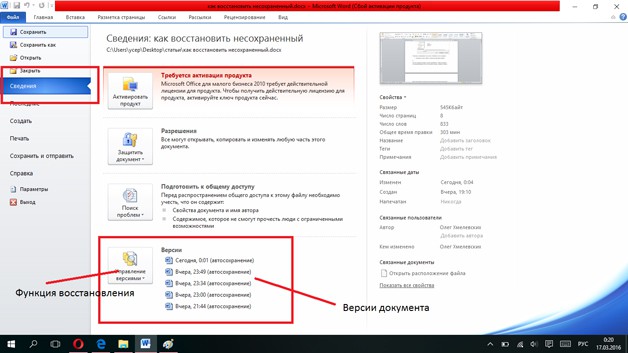
Câteva note:
- Metoda este relevantă numai atunci când salvarea automată a datelor Word este dezactivată;
- Puteți restaura un document în acest mod numai după ce forțați sistemul să se închidă (cădere de tensiune, eroare critică etc);
- Pentru ca fișierul să fie listat în dosar, utilizatorul trebuie să lucreze cu el o perioadă de timp;
- Fișierele nesalvate sunt reprezentate în versiunile .asd, mai vechi (înainte de 2010) Word nu văd un format similar.
În acest sens, principalele metode ale sistemului se termină. Acum să vorbim despre recuperarea informațiilor Word folosind software terț.
Recuperarea documentelor folosind programe terțe
Metoda de mai jos vă va permite să returnați fișierul pierdut de pe dispozitiv chiar și în cele mai dificile situații: ștergere accidentală fără a fi plasat în coșul de gunoi, deteriorarea virusului, formatare etc.
În acest caz, programe terțe descărcate de pe Internet ( este recomandabil să verificați dacă există malware împotriva antivirusului). Iată câteva aplicații specializate:
- 7- date recuperare. Printre avantajele trebuie menționate multifuncționalitatea: există cinci opțiuni pentru recuperarea datelor pierdute. În ciuda prezenței limbii ruse, programul este destul de complicat pentru utilizatorii neexperimentați;
- activ Undelete. Cea mai universală utilitate care funcționează cu toți sisteme de fișiere, OS și acceptă majoritatea dispozitivelor externe. Interfața este destul de simplă și excelentă pentru începători;
- Wondershare date recuperare. Un program puternic care poate recupera orice fișiere atât de pe un computer cât și mass-media externe;
- . În prezent este lider în segmentul de recuperare a fișierelor Word.
Notă. Resursele tuturor utilităților sunt limitate, dacă un șir de date mare a fost scris pe disc sau pe unitatea flash USB după ștergerea fișierului neservat, atunci nu trebuie să vă așteptați la un rezultat pozitiv.
Pentru a restabili document text Word în format .doc sau .docx este perfect pentru ultimul program Wondershare Data Recovery.
Întreaga etapă de lucru cu aplicația constă din 3 etape:
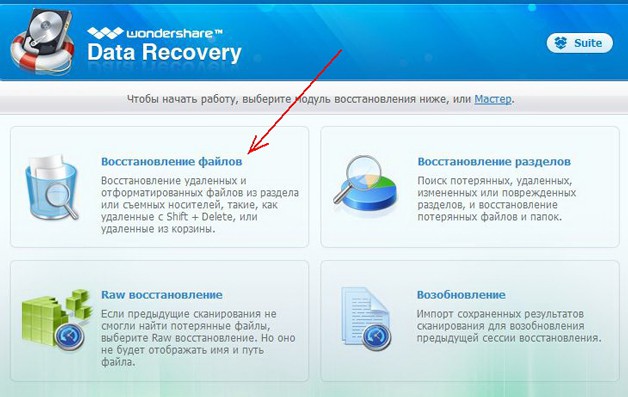
Aceasta este totul. Utilizatorul trebuie doar să selecteze formatul de document necesar (în cazul nostru.docx) și să faceți clic pe pictograma „Restaurare” din colțul din dreapta jos. Procedura în sine nu durează mult timp.
Odată ce procesul de recuperare s-a încheiat, o parte din fișiere poate deveni imposibil de citit. Programul are denumiri speciale sub formă de cercuri de diferite culori:
- Verde - documentul este probabil să se recupereze de bună calitate;
- Roșu - șanse mari de corupție a fișierelor.
După cum arată practica, imaginile formatelor standard .jpeg și .png suferă cel mai adesea, dar doc și docx sunt restabilite cu succes în majoritatea cazurilor.
- Înainte de a începe procesul, este interzisă copierea altor date pe disc. În general, este mai bine să nu-l atingeți în momentul lucrării cu aplicația;
- Nu formatați (chiar dacă Windows vă cere să faceți acest lucru);
- Nu se recomandă restaurarea documentelor la locul de stocare anterior, deoarece un fișier nou poate suprascrie documentele care nu au fost încă restaurate.
Scriu o notă pentru prietena mea cu privire la recuperarea unui document Microsoft Excel pierdut, Word, în general, orice tip de document de la birou.
Luați în considerare exemplul din 2007 și 2013.
După multe ore îndelungate de muncă stricătoare într-un document, Microsoft Word, pur mecanic, a fost închis „fără a economisi”. 
Panică și confuzie imediat: "Ce să faci, pentru că s-a cheltuit atât de mult efort, este într-adevăr irosit?"
Sună-mă, întrebare:
- Cum se poate recupera un document Word dacă nu este salvat?
- În niciun caz, am răspuns și lucrarea trebuia făcută din nou! ((
Ajuns acasă, Google m-a ajutat să-mi dau seama și am decis să scriu un articol: cum să recuperez un document Microsoft Office și salvați-l corect, sper că cineva vine la îndemână.
Deci, să aruncăm o privire mai atentă asupra modului de recuperare a unui fișier Word sau Exel pierdut, care nu a fost salvat
Principalul lucru este să nu reporniți computerul!
În meniul document trebuie să selectați Opțiuni fișier.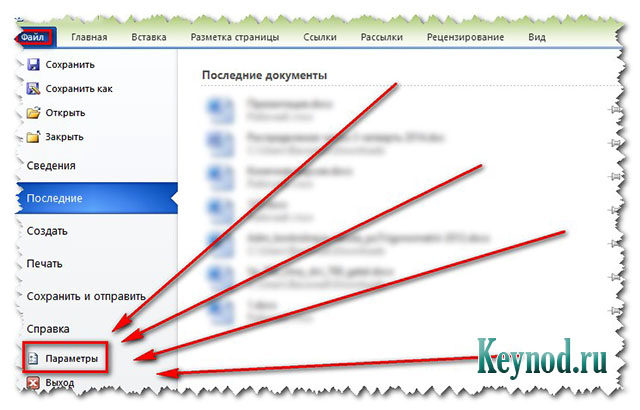
În alin „Salvarea“ În mod implicit, ar trebui să existe două mărci de selectare:
- Economisiți automat la fiecare z minute
- "Păstrează ultimul ...."
Dacă sunt, atunci puteți restaura un document MS Word nesalvit fără probleme!
Nu - atunci pune-l! 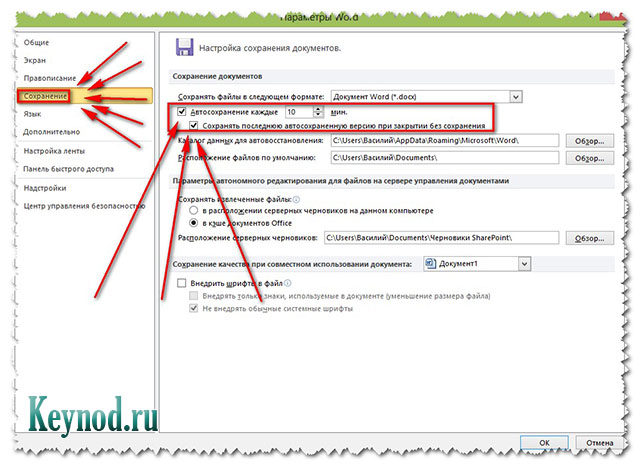
Intrăm Detalii despre fișier.
În fereastra pătrată „Control versiune” faceți clic pe elementul prezentat în imagine: „Restaurare documente salvate - vizualizați copii recente ale fișierelor nesalvate » 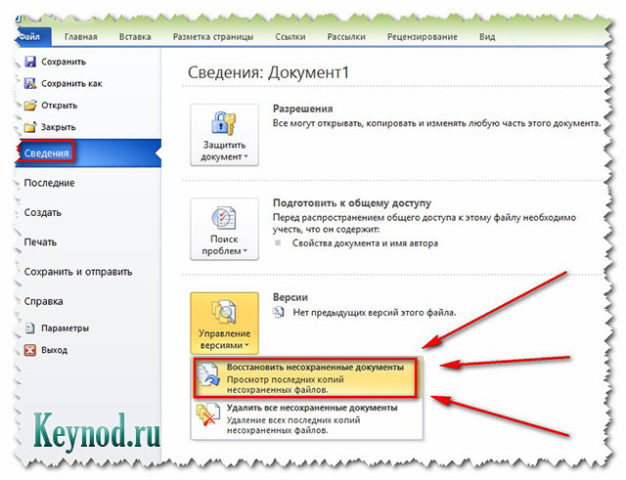
O fereastră cu copii salvate ale celor mai recente documente, se va deschide
C: \\ Users \\ Esettrial.ru \\ AppData \\ Local \\ Microsoft \\ Office \\ UnsavedFiles - toate sunt în format ASD.
Printre ele, căutăm ceea ce avem nevoie și facem clic pe „deschide”, apoi „salvează ca” și selectăm locul unde.
Ura! Fișier dorit complet reluat și gata pentru editare ulterioară!
Pentru salvarea corectă, fiabilă și la timp a documentelor Microsoft Office, recomand să setați următorii parametri:
În meniu: File Parameters-În plus, derulați roata ursulețului și în elementul de salvare, bifați trei marcaje.
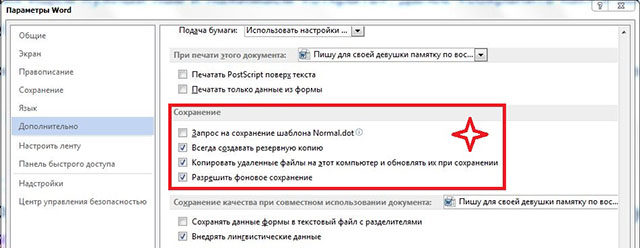
concluzie:
Faceți o regulă pentru a salva un document după fiecare foaie scrisă!
Faceți ușor prin apăsarea unei combinații de taste Shift + F12sau un urs din pictograma dischetelor din colțul din stânga sus al barei de instrumente office.
Uneori, atunci când lucrează în Microsoft Office Word, utilizatorii pot întâmpina o problemă legată de conservarea materialului Word nu salvează documentulși apare un mesaj de sistem.
Cauzele acestei erori pot fi diverși factori pe care vom încerca să le analizăm aici. Poate că unele soluții te vor ajuta.
PROBLEMA ÎN DOCUMENT
Dacă documentul, de exemplu, a fost deschis dintr-un alt suport (nu cu hard disk computer), în timp ce suportul a fost eliminat, atunci când salvați un document, Word va arunca cel mai probabil o eroare . Cu toate acestea, în acest caz, pe lângă mesajul de mai sus, poate exista și altceva legat de lipsa accesului la dosar, Mesaj. Astfel, puteți pur și simplu să re-salvați documentul într-un alt loc și pe computer, nu pe suporturi (unitate flash USB, CD etc.). Dar înainte de a salva, și anume înainte de a apăsa un buton reține, trebuie să acordați atenție și să vă amintiți folderul în care este propus să salvați fișierul, folderul poate fi schimbat în cel care vă este mai convenabil.
Există câteva nuanțe aici: de exemplu, dacă fișierul este localizat pe o unitate flash USB și nu a fost eliminat de pe computer, dar documentul nu găsește calea către acest fișier. Cert este că unitatea USB ar putea pur și simplu să se deconecteze, să se deterioreze, să se deterioreze, să zboare de pe driver sau să provoace o altă eroare software sau hardware și, prin urmare, Word nu salvează fișierul.
Probleme de securitate
Din nou virusuri. Nu este un secret pentru nimeni faptul că prezența virușilor în sistem duce imediat sau treptat la inoperabilitatea acestuia. În același timp, metodele și metodele de deteriorare a computerului sunt de fiecare dată mai sofisticate. Nu știi niciodată ce va zbura de data asta: computerul poate să înghețe sau să nu pornească deloc sau poate doar un program va înceta să funcționeze, de exemplu, cuvântul nu salvează documente. Pentru ca toate programele și componentele Windows să funcționeze perfect, trebuie să monitorizați securitatea computerului, să preveniți și să preveniți în timp util toate tipurile de hackeri și alte atacuri.
Sau firewall
Un alt motiv pentru care poate apărea o eroare Word nu a putut salva documentul din cauza unei erori de acces la fișier, poate exista și o problemă de securitate, dar nu și absența ei, ci mai degrabă surplusul acesteia. După cum sa menționat mai sus, computerul trebuie să aibă un antivirus funcțional bun, care poate detecta și distruge orice virus, inclusiv blocarea oricărei activități virus.
În același timp, unele programe populare antivirus ne protejează împotriva atacurilor exterioare atât de mult, încât uneori blochează sau șterg complet fișierele sau programele de care chiar avem nevoie pentru muncă (odihnă, nu contează), care, în opinia noastră, nu sunt sunt viruși, sau doar avem nevoie de ele, dar antivirusul le consideră a fi un virus și, ca urmare, fie îl împiedică să pornească, fie îl elimină complet, fie poate bloca pur și simplu un proces, de exemplu, un program de birou. Și poate din acest motiv Word nu poate salva documentul.
Pentru a verifica dacă antivirus blochează procesele asociate cu Microsoft Office Word, trebuie doar să îl opriți pentru o perioadă și să continuați să lucrați cu documentul, încercați să îl salvați. Pe lângă antivirus, pe toate computerele cu un sistem de operare instalat sistem Windows, există un firewall încorporat care încearcă să protejeze ceva acolo, de exemplu, să blocheze accesul la rețea sau altceva. De fapt, este mai mult pe cale și de aceea, de regulă, ar trebui să fie dezactivat, dar numai dacă sistemul are un program antivirus de înaltă calitate.
Deci, dacă problema este cu antivirusul, trebuie să adăugați programul la excepții. În cazul nostru, va fi un dosar Winword.exesituat în dosar: C: / Fișiere de program (x86) / Microsoft Office / Office12 /.
Știri computerizate, recenzii, rezolvarea problemelor cu computerul, jocuri pe calculator, drivere și dispozitive și alte programe de calculator. "Title \u003d" (! LANG: programe, drivere, probleme cu computerul, jocuri" target="_blank">Компьютерная помощь, драйверы, программы, игры!}
Prin adăugarea programului la excepții, antivirusul nu va mai controla procesele asociate acestuia. Prin urmare, posibil cauza erori la salvarea documentului în Word , a existat o blocare antivirus banală a unor procese Word, de exemplu procesul de salvare.
LOC DE DRIVE GRATUIT INSUFICIENT
Ca opțiune, deși, desigur, este imposibil să nu observați, dar totuși - hard disk sau unitatea flash este plină, fișiere, programe, în general, spațiul liber s-a epuizat. Dacă se întâmplă acest lucru, introduceți un alt suport care are suficient spațiu liber pentru a salva un fișier sau un document. De asemenea, în acest caz, poate apărea mesajul „Nu există suficient spațiu liber pentru a salva documentul” și, prin urmare, poate apărea word returnează eroarea de acces la fișier .
Desigur, media suplimentară poate rezolva problema într-o oarecare măsură, cel puțin temporar, dacă trebuie să salvați urgent documentul. Dar ce se întâmplă dacă problema apare în viitor !? Aceasta înseamnă o problemă de revărsare spațiu pe disc. În acest caz, curățați hard disk-ul programe inutile, fișiere, documente, imagini, videoclipuri etc. Puteți face acest lucru ca integrat instrumente Windowsfolosind terți software-ul, permițând, de exemplu, să ștergeți unitatea C și să adăugați puțin mai mult spațiu liber.




